विंडोज 10 में एमपी 3 में एल्बम आर्ट जोड़ने के 3 तरीके
हाल के वर्षों में, Spotify(Spotify) और Amazon Prime Music जैसे ऑनलाइन संगीत प्लेटफार्मों के उद्भव ने MP3 जैसे पुरातन संगीत प्रारूपों की प्रासंगिकता को खतरे में डाल दिया है । ऑनलाइन संगीत अनुप्रयोगों में अचानक वृद्धि के बावजूद, एमपी3(MP3) की पसंद बच गई है, कई उपयोगकर्ता अभी भी अपने पीसी पर डाउनलोड किए गए संगीत को सुनना पसंद करते हैं। जबकि एमपी3(MP3) फाइलों की ऑडियो गुणवत्ता समस्यारहित है, इसकी सौंदर्य अपील न्यूनतम बनी हुई है। यदि आप अपने संगीत के अनुभव को अधिक मजेदार और कलात्मक बनाना चाहते हैं, तो विंडोज 10 में एमपी3 में एल्बम आर्ट को कैसे जोड़ा जाए, यह जानने में आपकी मदद करने के लिए यहां एक गाइड है।(how to add album art to MP3 in Windows 10.)

विंडोज 10 में एमपी 3 में एल्बम आर्ट कैसे जोड़ें(How to Add Album Art to MP3 in Windows 10)
MP3 फ़ाइलों में एल्बम कला क्यों नहीं होती है?(Why don’t MP3 files have Album Arts?)
जबकि MP3 फ़ाइलें व्यापक रूप से उपयोग और साझा की जाती हैं, सच्चाई यह है कि वे आमतौर पर किसी कलाकार के संगीत का कॉपीराइट उल्लंघन होती हैं। आपके द्वारा इंटरनेट से डाउनलोड की जाने वाली MP3(MP3) फ़ाइलें कलाकार की आय में योगदान नहीं करती हैं और इसलिए उनका कोई 'मेटाडेटा' नहीं होता है जो एल्बम के नाम या एल्बम कला जैसी विशेषताओं को परिभाषित करता है। इसलिए , जबकि (Therefore)Spotify और Apple Music जैसे ऐप्स में नवीनतम कवर आर्ट हैं, उनके MP3 समकक्ष कभी-कभी केवल संगीत डाउनलोड किए जाने के साथ बंजर रह जाते हैं। इसके साथ ही, ऐसा कोई कारण नहीं है कि आप व्यक्तिगत रूप से एमपी3(MP3) फाइलों में कला को एल्बम नहीं कर सकते हैं और अपने संपूर्ण संगीत अनुभव को बेहतर बना सकते हैं।
विधि 1: विंडोज मीडिया प्लेयर का उपयोग करके एल्बम कला जोड़ें(Method 1: Add Album Art Using Windows Media Player)
विंडोज मीडिया प्लेयर (Media Player)विंडोज 10(Windows 10) में किसी भी मीडिया के लिए आदर्श विकल्प रहा है । ग्रूव(Groove) द्वारा सफल होने के बावजूद , मीडिया प्लेयर(Media Player) का उपयोग में आसान सेटअप इसे प्लेटफॉर्म पर सबसे कुशल खिलाड़ियों में से एक बनाता है। यहां बताया गया है कि आप Windows Media Player का उपयोग करके MP3 में एल्बम कला कैसे जोड़ सकते हैं:(add album art to MP3 using)
1. अपने पीसी पर स्टार्ट मेन्यू से, विंडोज मीडिया प्लेयर(Windows Media Player) एप्लिकेशन को खोजें और इसे खोलें।
2. एक मौका है कि कोई भी मीडिया ऐप पर दिखाई नहीं देगा। इसे ठीक करने के लिए, ऊपरी बाएँ कोने में व्यवस्थित करें पर (click on Organize)click on Manage libraries > Music.

3. संगीत(Music) पुस्तकालय स्थान शीर्षक वाली एक विंडो दिखाई देगी। यहां, 'जोड़ें(click on ‘Add) ' पर क्लिक करें और फिर उन फ़ोल्डरों को ढूंढें जहां आपका स्थानीय संगीत संग्रहीत है।

4. एक बार जब आप इन चरणों को पूरा कर लेते हैं, तो इन फ़ोल्डरों का संगीत आपकी लाइब्रेरी में प्रदर्शित होगा।
5. अब, वह छवि ढूंढें जिसे आप एल्बम कला के रूप में जोड़ना चाहते हैं और इसे अपने क्लिपबोर्ड पर कॉपी करें।(copy it to your Clipboard.)
6. विंडो मीडिया प्लेयर(Window Media Player) ऐप में वापस , बाईं ओर संगीत पैनल के अंतर्गत, (Music)'एल्बम' चुनें।(select ‘Album.’)
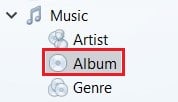
7. एक विशेष एल्बम पर राइट-क्लिक करें,( Right-click on one particular album,) और दिखाई देने वाले विकल्पों में से, 'पेस्ट एल्बम आर्ट' चुनें।(select ‘Paste album art.’)

8. एल्बम कला को आपके एमपी3 के मेटाडेटा में अपडेट किया जाएगा, जिससे आपका संगीत अनुभव बेहतर होगा।
विधि 2: ग्रूव संगीत का उपयोग करके एल्बम कला जोड़ें(Method 2: Add Album Art Using Groove Music)
विंडोज मीडिया प्लेयर(Windows Media Player) के कमोबेश बेमानी होने के साथ , ग्रूव म्यूजिक ने (Groove Music)विंडोज 10(Windows 10) में प्राथमिक ऑडियो प्लेइंग सॉफ्टवेयर के रूप में पदभार संभाल लिया है । ऐप में एक 'ग्रोवियर' फील है और यह संगठन और संग्रह के मामले में थोड़ा अधिक उन्नत संगीत खिलाड़ी है। इसके साथ ही, यहां बताया गया है कि आप Groove Music का उपयोग करके अपनी MP3 फ़ाइलों में कवर आर्ट कैसे जोड़ सकते हैं।(add cover art to your MP3 files)
1. स्टार्ट मेन्यू से, ग्रूव म्यूजिक एप्लिकेशन खोलें।(Groove Music application.)
2. अगर आपको 'माई म्यूजिक' कॉलम में अपनी ( ‘My Music’)एमपी3(MP3) फाइल नहीं मिल रही है, तो आपको ग्रूव(Groove) से मैन्युअल रूप से अपनी फाइलों को खोजने के लिए कहना होगा।
3. ऐप के निचले बाएँ कोने पर, सेटिंग आइकन( Settings icon.) पर क्लिक करें ।(click )
4. सेटिंग पैनल के भीतर, 'इस पीसी पर संगीत'(‘Music on this PC.’) शीर्षक वाले अनुभाग के अंतर्गत 'चुनें कि हम संगीत कहां ढूंढते हैं' पर क्लिक करें ।(click on ‘Choose where we look for music’)

5. दिखाई देने वाली छोटी विंडो पर, संगीत जोड़ने के लिए प्लस आइकन(Plus icon) पर क्लिक करें । (click )अपने पीसी की फाइलों के माध्यम से नेविगेट करें और उन (Navigate)फ़ोल्डरों का चयन करें जिनमें आपका संगीत है।(folders that contain your music.)

6. संगीत जोड़ने के बाद, बाईं ओर के पैनल से 'मेरा संगीत' विकल्प चुनें और फिर (select the ‘My music’ )एल्बम पर क्लिक करें।(click on Albums.)

7. आपके सभी एल्बम वर्गाकार बक्सों में प्रदर्शित होंगे। अपनी पसंद के एल्बम पर राइट-क्लिक करें और (Right-click on the album)'जानकारी संपादित करें'( ‘Edit info’ ) विकल्प चुनें।

8. एक नई विंडो दिखाई देगी, जहां बाएं कोने में एल्बम कला प्रदर्शित होगी, जिसके आगे एक छोटा संपादन विकल्प होगा। छवि बदलने के लिए पेंसिल(Click on the Pencil) आइकन पर क्लिक करें।
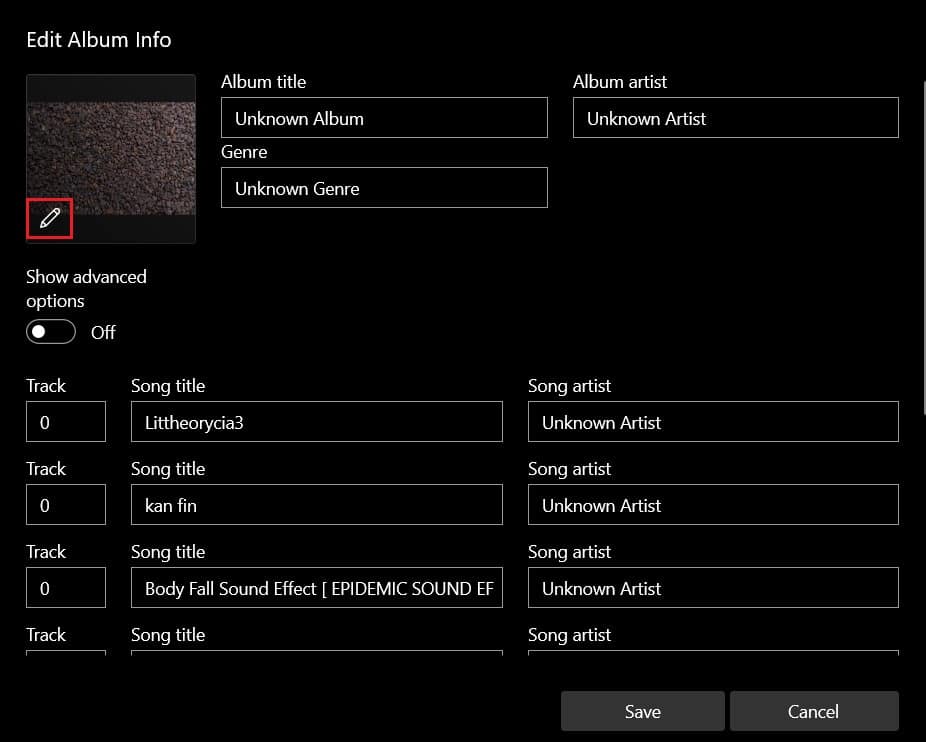
9. खुलने वाली अगली विंडो में, अपनी पीसी फाइलों के माध्यम से नेविगेट करें और उस छवि का चयन करें(select the image ) जिसे आप एल्बम कला के रूप में लागू करना चाहते हैं।
10. छवि लागू होने के बाद, अपनी एमपी3(MP3) फ़ाइलों में नई एल्बम कला जोड़ने के लिए 'सहेजें' पर क्लिक करें ।(click on ‘Save’)

यह भी पढ़ें: (Also Read: )विंडोज 10 में ग्रूव म्यूजिक में इक्वलाइजर का इस्तेमाल कैसे करें(How to use the Equalizer in Groove Music in Windows 10)
विधि 3: वीएलसी मीडिया प्लेयर के साथ एल्बम कला डालें(Method 3: Insert Album Art with VLC Media Player)
वीएलसी(VLC) मीडिया प्लेयर बाजार में मीडिया से संबंधित सबसे पुराने सॉफ्टवेयर में से एक है । ग्रूव म्यूजिक(Groove Music) और विंडोज मीडिया प्लेयर(Windows Media Player) द्वारा दी गई प्रतिस्पर्धा के बावजूद , वीएलसी(VLC) अभी भी व्यापक रूप से लोकप्रिय है और प्रत्येक अपग्रेड के साथ बेहतर होता जा रहा है। यदि आप अभी भी क्लासिक वीएलसी मीडिया प्लेयर का उपयोग करते हैं और अपने (classic VLC media player)एमपी3(MP3s) में एल्बम कला जोड़ना चाहते हैं , तो अपने आप को भाग्यशाली समझें।
1. वीएलसी(VLC) मीडिया प्लेयर खोलें , और ऊपरी बाएं कोने पर, पहले 'व्यू' पर क्लिक करें( click on ‘View’) और फिर 'प्लेलिस्ट' चुनें।(select ‘Playlist.’)

2. मीडिया लाइब्रेरी खोलें और जोड़ें कि यदि आपके पास पहले से आपकी फ़ाइलें नहीं हैं, तो राइट-क्लिक करें और फिर 'फ़ाइल जोड़ें' चुनें।(select ‘Add File.’)

3. एक बार जब आप अपनी पसंदीदा एमपी3(MP3) फाइलें जोड़ लेते हैं, तो उन पर राइट-क्लिक(right-click ) करें और फिर 'सूचना' पर क्लिक करें।(click on ‘Information.’)

4. एक छोटी सूचना विंडो खुलेगी जिसमें MP3 फ़ाइल का डेटा होगा। अस्थायी एल्बम कला विंडो के निचले दाएं कोने में स्थित होगी।
5. एल्बम कला पर राइट-क्लिक करें(Right-click on the Album art) और दो विकल्प दिखाए जाएंगे। आप या तो ' डाउनलोड कवर आर्ट(Download cover art) ' का चयन कर सकते हैं और खिलाड़ी इंटरनेट पर उपयुक्त एल्बम कला की खोज करेगा। या आप डाउनलोड की गई छवि को एल्बम कला के रूप में चुनने के लिए 'फ़ाइल से कवर कला जोड़ें' का चयन कर सकते हैं।(select ‘Add cover art from file’)

6. अपनी पसंद की छवि ढूंढें और चुनें(Find and select the image) , और एल्बम कला तदनुसार अपडेट की जाएगी।
इसके साथ, आप अपनी पसंदीदा एमपी3(MP3) फाइलों में कवर आर्ट को शामिल करने में कामयाब रहे हैं , यह सुनिश्चित करते हुए कि आपके कंप्यूटर पर संगीत का अनुभव बेहतर हो।
अनुशंसित:(Recommended:)
- विंडोज 10 से ग्रूव म्यूजिक को पूरी तरह से अनइंस्टॉल करें(Completely Uninstall Groove Music From Windows 10)
- फेसबुक मैसेंजर पर म्यूजिक कैसे भेजें(How to Send Music on Facebook Messenger)
- फिक्स विंडोज 10 स्टार्ट बटन काम नहीं कर रहा है(Fix Windows 10 Start Button Not Working)
- ठीक करें आपका कंप्यूटर स्वचालित क्वेरी भेज रहा हो सकता है(Fix Your computer may be sending automated queries)
हम आशा करते हैं कि यह मार्गदर्शिका सहायक थी और आप Windows 10 में MP3 में एल्बम कला जोड़ने(to add album art to MP3 in Windows 10) में सक्षम थे । यदि आपके पास अभी भी इस लेख के संबंध में कोई प्रश्न हैं, तो बेझिझक उन्हें टिप्पणी अनुभाग में पूछें।
Related posts
विंडोज 10 में समर्पित वीआरएएम बढ़ाने के 3 तरीके
विंडोज 10 में एक प्रक्रिया को मारने के 3 तरीके
विंडोज 10 में यूजर अकाउंट का नाम बदलने के 6 तरीके
Windows 10 में क्लिपबोर्ड इतिहास साफ़ करने के 4 तरीके
विंडोज 10 में नेटवर्क ड्राइव को मैप करने के 2 तरीके
विंडोज 10 पर हाई पिंग को ठीक करने के 5 तरीके
गेमिंग के लिए विंडोज 10 को ऑप्टिमाइज़ करने के 18 तरीके
Windows 10 में TrustedInstaller द्वारा संरक्षित फ़ाइलों को हटाने के 3 तरीके
विंडोज 10 में विंडोज सर्विसेज मैनेजर खोलने के 8 तरीके
विंडोज 10 में पिंच जूम फीचर को डिसेबल करें
विंडोज 10 में कर्सर की मोटाई बदलने के 3 तरीके
विंडोज 10 में स्टिकी की को बंद करने के 3 तरीके
कॉपी पेस्ट विंडोज 10 पर काम नहीं कर रहा है? इसे ठीक करने के 8 तरीके!
विंडोज 10 में थंबनेल पूर्वावलोकन को सक्षम करने के 5 तरीके
विंडोज 10 में स्टार्टअप प्रोग्राम को डिसेबल करने के 4 तरीके
विंडोज 10 में प्रिंट स्क्रीन काम नहीं कर रही है? इसे ठीक करने के 7 तरीके!
विंडोज 10 में स्क्रीन की चमक को समायोजित करने के 5 तरीके
विंडोज 10 संदर्भ मेनू में व्यवस्थापक के रूप में यहां ओपन कमांड विंडो जोड़ें
विंडोज 10 में दिनांक और समय बदलने के 4 तरीके
विंडोज 10 पर क्लासिक सॉलिटेयर गेम प्राप्त करने के 3 तरीके
